Lightroomのコレクションは、画像を整理するための重要なツールです。コレクションを操作することにはいくつかの利点があり、コレクションを操作することについて知っておくと役立つことがいくつかあります。
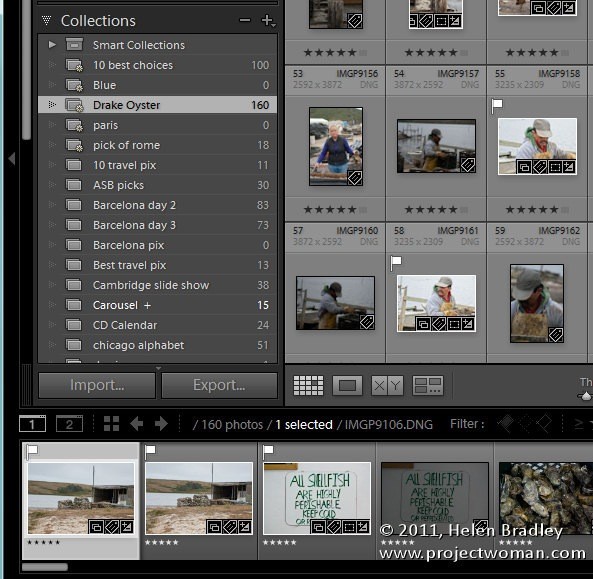
1。コレクション:スマートですか、それとも定期的ですか?
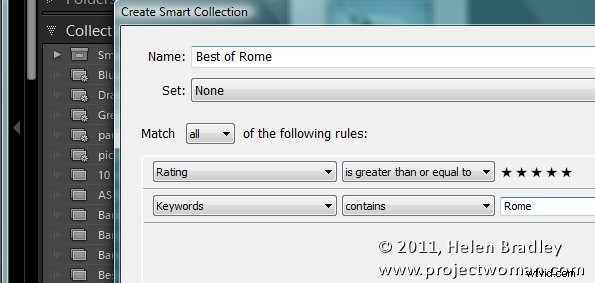
Lightroomには、コレクションに含める画像を識別するために定義したフィルターに従って入力されるスマートコレクションの2種類のコレクションがあります。たとえば、スマートコレクションは、ローマという単語を含むキーワードを持つ5つ星の画像として定義される場合があります。
スマートコレクションは動的であるため、そのスマートコレクションに定義したフィルターと画像が一致しなくなった場合、その画像は自動的に削除されます。同様に、基準を満たす新しくインポートまたは編集された画像は、そのスマートコレクションに自動的に追加されます。
通常のコレクションは、それらに入れることを選択した画像を入力するコレクションです。画像は、削除することを選択するまで、これらのコレクションに残ります。
2。コレクション内の画像の並べ替え
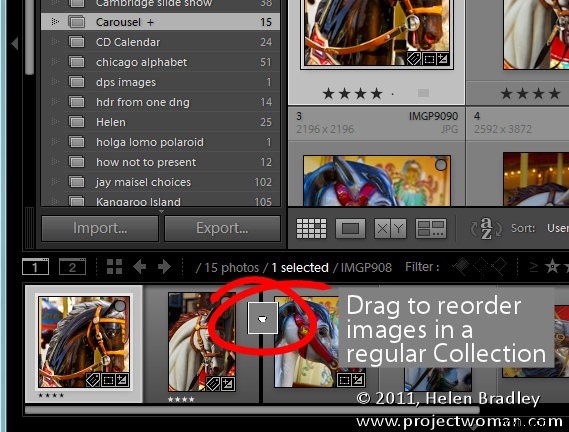
通常のコレクションでは画像を順番に並べ替えることはできますが、スマートコレクションでは画像を並べ替えることはできません。
3。ターゲットコレクション
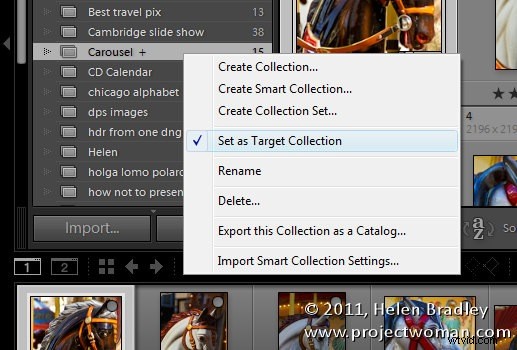
通常のコレクションをターゲットコレクションとして設定できますが、スマートコレクションは設定できません。ターゲットコレクションは1つしか存在できません。コレクションをターゲットコレクションにするには、その名前を右クリックして、[ターゲットコレクションとして設定]を選択します。
将来的には、文字Bを押すことでターゲットコレクションに画像を追加できます。もう一度文字Bを押すと、ターゲットコレクションから画像が削除されます。
名前の後に表示されるプラス(+)記号によって、どのコレクションがターゲットコレクションであるかを識別できます。
名前を右クリックして[ターゲットコレクションとして設定]を無効にして現在のターゲットコレクションの選択を解除すると、デフォルトでクイックコレクションがターゲットコレクションになります。
4。重複することなく画像を収集する
コレクションを使用して画像を整理する利点の1つは、コレクション内の画像を任意の場所から取得できることです。コンピューター上のさまざまなフォルダーやドライブから画像のコレクションを作成できます。コレクションは、元の画像自体ではなく、単に元の画像へのポインタであるため、コレクションを保存するためにコンピュータに追加のスペースをほとんど必要としません。画像は複数のコレクションに属することができますが、それでもコンピュータ上の1つの物理的な場所にのみ存在します。
5。その画像はどこにありますか?
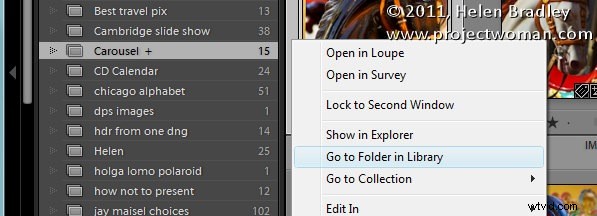
コレクション内の画像が保存されている場所を見つけるには、画像を右クリックし、[ライブラリにフォルダーを表示]を選択して、Lightroomカタログのフォルダーに移動します。または、[エクスプローラーに表示]を選択して、Windowsエクスプローラー(Macの場合はFinderに表示)で表示します。
6。コレクションパネルにないコレクション

ほとんどのコレクションはコレクションパネルに一覧表示されますが、表示されないコレクションもあります。カタログパネルには、Lightroomカタログにあるすべての画像のコレクションであるAllPhotographsコレクションがあります。
クイックコレクションは、必要に応じて作成できる一時的なコレクションです。
以前のインポートは、最新のインポートの画像を含むコレクションです。新しい画像をLightroomにインポートするたびに変更されます。
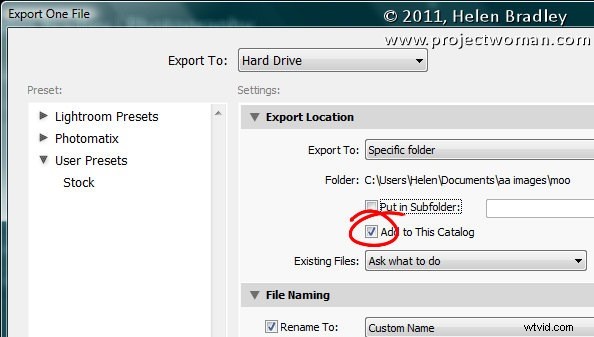
以前のエクスポートで追加されたのは、LightroomからエクスポートされたときにLightroomカタログに最近追加された画像のコレクションです。 [エクスポート]ダイアログには、エクスポートされた画像をカタログに自動的にインポートするオプションがあります。
7。 3つの便利なコレクション
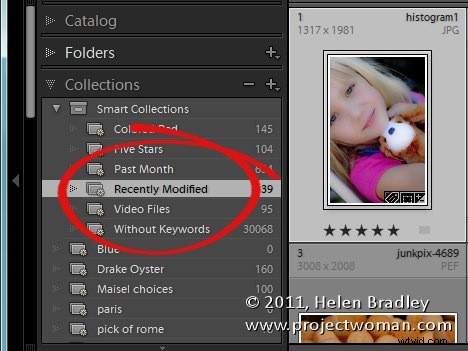
Lightroomによって自動的に作成され、スマートコレクションセットに表示される3つの便利なコレクションがあります。キーワードなしのスマートコレクションには、キーワードが関連付けられていないコレクション内のすべての画像が含まれます。これは、まだ実行しなければならないキーワード作業を思い出させるのに便利です。
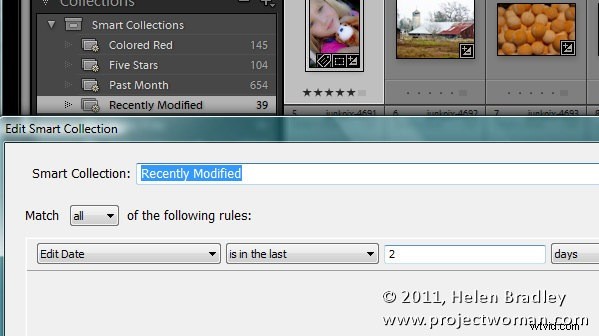
最近変更されたのは、過去2日以内に変更された画像を含むコレクションです。コレクションを右クリックし、[スマートコレクションの編集]を選択して、表示される日数を変更することで、日付範囲を変更できます。デフォルトでは、「日付の編集…は最後に…」と表示されます。 2日。日を時間、週、月、または年に変更し、物理的な数値を2から任意の数値に変更できます。
先月のコレクションは、先月撮影したすべての画像です。
8。一時的なコレクションの管理
特定のジョブを完了するために1日か2日だけ保持したいコレクションを頻繁に作成する場合は、それらを含むコレクションセットを作成するか、コレクション名に「temp」という単語を追加します。これにより、コレクションパネルから雑然としたものを取り除くために簡単に削除できるコレクションを簡単に確認できます。
